“當我將iPhone 8與iTunes同步時,後者在進行實際同步之前開始進行備份。這種備份通常需要花費大量時間才能完成,這很煩人。更糟糕的是,備份存儲在我的 C 分區上。我認為備份是數據,我希望將數據存儲在與我的操作系統所用位置不同的位置。這個論壇上的任何人都可以就如何做到這一點提供建議嗎?
- StackExchange.com 中摘錄的活動問題
如果您想像他一樣更改iTunes備份位置,則不能錯過本文中的完整指南,該指南教您在哪裡可以找到iTunes備份檔位置,如何更改iTunes備份位置以及如何在 Windows PC或 Mac 計算機上快速備份iPhone / iPad / iPod。
如果你準備好了,我們開始吧!
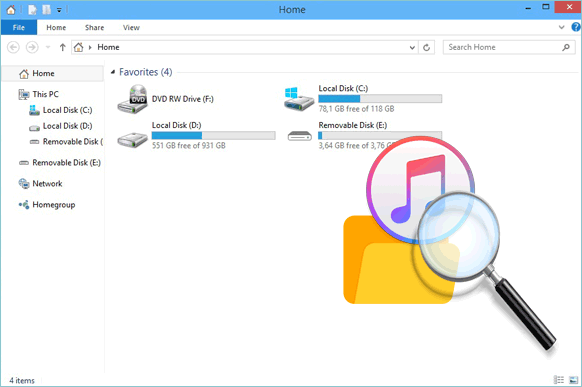
第1部分。iTunes Store Windows 和 Mac上的備份在哪裡?
第2部分。如何在iTunes上查看備份?
第3部分。如何更改電腦上的iTunes備份位置?
額外提示:使用最佳iTunes替代品輕鬆備份iPhone / iPad / iPod
當您使用 iTunes 備份 iOS 設備數據時,預設情況下,它會在 Windows 和 macOS 上將資料儲存到名為 MobileSync 的電腦資料夾中。但是存儲路徑在不同的作業系統上有所不同。以下是不同裝置的路徑:
在Windows 10/8/7/Vista中,路徑類似於C:\Users\Your username\AppData\Roaming\Apple Computer\MobileSync\Backup\或C:\Users\Your username\Apple\MobileSync\Backup\
在 Windows XP 中,路徑類似於 C:\Documents and Settings\Your username\Application Data\Apple Computer\MobileSync\Backup\
iTunes的Microsoft Store版本將數據存儲在 C:\Users\Your username\Apple\MobileSync\Backup\
在 macOS X 和 Sierra 中,路徑位於 ~/Users/Your username/Library/Application Support/MobileSync/Backup/
【註】在 macOS 10.15 中,iTunes 不再備份您的 iDevice。相反,Finder 可以完成這項工作。但是,您可以在同一位置檢查備份檔。
現在您知道iTunes備份位置在計算機上的位置,您可以使用上述路徑手動查找備份檔。或者,使用智慧方式輕鬆訪問 Windows 和 Mac 上的iTunes備份。
一種方法是打開路徑C:\Users\Your username\AppData\Roaming\Apple Computer\MobileSync\Backup\逐步轉到 Windows iTunes備份位置。好吧,另一種方法是使用命令視窗快速找到iTunes備份。
在視窗 10/8/7 上:
1. 在 10/8/7 Windows 中找到搜尋欄:
在 Windows 10 中,按下螢幕左下角 「開始 」按鈕旁邊的搜索欄。
在 Windows 8 中,點擊螢幕右上角的 放大鏡 。
在 Windows 7 中,點擊左下角的 「開始 」,然後在功能表中找到搜索欄。
2. 在搜尋欄中輸入以下字串:
%appdata% 或
%USERFROFILE% (如果您在電腦上下載了 iTunes 的 Microsoft Store 版本)
3. 按 Enter 鍵。
4. 依次按兩下資料夾: Apple 或 Apple Computer > MobileSync > Backup。
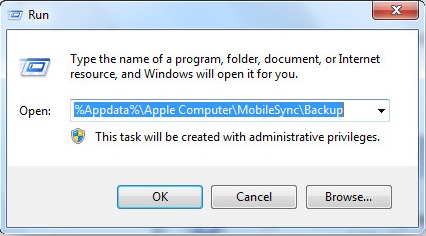
Mac:
1. 按單列中的 放大鏡 圖示,通常位於螢幕右上角。
2. 複製並粘貼 ~/Library/Application Support/MobileSync/Backup/,然後按兩下 Enter 鍵以查找備份。

若要在 Mac上尋找特定的備份檔,請執行以下步驟說明如何操作:
1. 在 macOS Catalina 10.15 或更高版本上,打開 Finder。在 macOS Mojave 10.14 或更低版本和 Windows PC 上運行 iTunes。
2. 按下您的裝置名稱。
3.在Finder或iTunes中找到所需的備份檔。
在 Finder 中,按兩下「常規」下的「管理備份」,然後右鍵按下所需的備份文件,然後選擇「在 Finder 中顯示」。
在iTunes中,點按 「偏好設置 」,然後選擇 “設備”。之後,您可以右鍵按下所需的備份,然後點擊在 Finder中顯示。
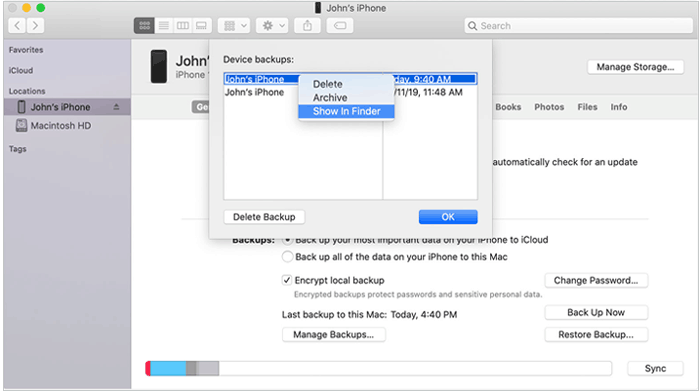
如果您認為上述方法在iDevices上查看備份有點複雜,則可以使用Coolmuster iPhone Backup Extractor。顧名思義,這個簡單的應用程式可説明您從 Windows 或Mac計算機上的 iTunes 備份檔中提取數據,而無需將 iPhone、iPad 或 iPod 連接到電腦。具體來說,它支援從iTunes備份中恢復照片,聯繫人,通話記錄,消息及其附件,Safari數據,日曆和更多檔。它適用於 Windows 11/10/8/7 和 macOS X 10.7 或更高版本。
最重要的是,操作很簡單 - 您只需要按下滑鼠即可。然後,這個直觀且使用者友好的應用程式開始自動檢測計算機上的iTunes備份檔,並將它們列在螢幕上,以便您預覽和恢復所需的數據。確實,值得一試。
讓我們看看如何在不連接iDevice並運行iTunes的情況下在iTunes上查找備份。
1.在我們的計算機上運行 Coolmuster iPhone Backup Extractor 。
安裝後在計算機上啟動此iTunes備份提取器。之後,它將自動檢測計算機並顯示您在此計算機上與iTunes同步的所有設備的備份記錄。然後,突出顯示清單中的右側,然後按下 「開始掃描 」按鈕從iTunes備份中提取檔。

2. 掃描和預覽數據。
掃描結束后,您將在此程式上看到不同類別的所有iTunes備份。您可以按下左側面板中的一種資料類型並預覽詳細資訊。如果需要,您可以按下下面的 “恢復 ”按鈕將選定的備份還原到iPhone / iPad / iPod。

通常,您不能直接將iTunes備份的位置更改為其他驅動器。儘管如此,更改iTunes備份位置是可能且容易的。不相信嗎?只需按照以下說明在您的PC或 Mac上完成即可。
1.複製預設iTunes備份位置 - C:\Users\Your username\AppData\Roaming\Apple Computer\MobileSync\Backup\。
2. 建立一個新的備份位置,然後使用 cd 命令輸入新的相關位置。
3.前往預設的iTunes備份位置 - C:\Users\Your username\AppData\Roaming\ Apple Computer\MobileSync\Backup\ 並刪除備份目錄以及所有檔。
4. 傳回命令提示符,輸入命令(包括引號)以創建符號連結: cmd/c mklink\J “%APPDATA%\Apple Computer\MobileSync\Backup” “D:\backup” 並按 Enter 鍵。這實際上連接了兩個位置並更改了iTunes備份位置。
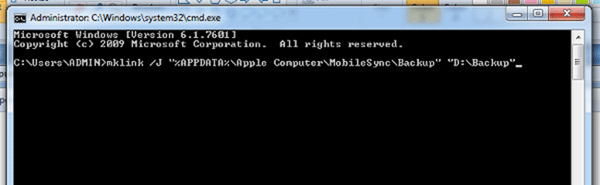
1. 在 Finder 中顯示您的備份。
打開 Finder >從左側視窗中按下 您的設備名稱 ,>選擇 “管理備份 ”>從清單中選擇 所需的設備 ,然後按所選設備上的 Control 鍵>然後點擊“ 在 Finder 中顯示 ”選項。
2. 將備份移動到外部硬碟驅動器。
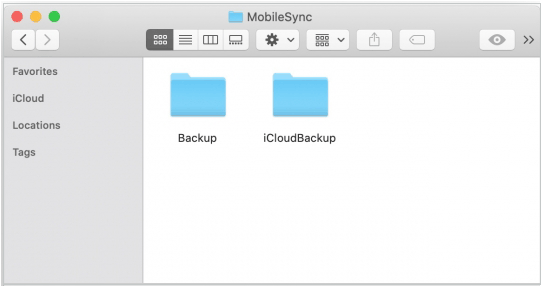
3.創建一個符號連結以設置新的iTunes備份位置。
4. 確認是否返回新位置。
打開Finder>從左側視窗中點擊您的設備名稱>點擊「常規」選項卡下的「立即備份」 >打開外部硬碟驅動器中的ios_backup資料夾>檢查剛才備份後是否有數據和時間更新。
如果有效,您可以從Mac中刪除 old_backup資料夾。
要更改iTunes備份位置並輕鬆安全地備份iOS設備, Coolmuster iOS Assistant是您可以嘗試的另一種驚人方法。它允許您自定義電腦上的 iPhone 備份位置,並將 iPhone 14/13/12 Pro Max/12 Pro/12/12 mini/11 Pro Max/11 Pro Max/11 Pro/XS/X 備份和恢復到您的電腦或 iTunes,而無需 iCloud 或 iTunes,包括聯繫人、消息、照片、視頻、便笺、音樂、書籍、書籤、使用者應用程式、日曆等。除此之外,它還允許您管理計算機上的iOS數據:編輯、添加、刪除聯繫人、添加新筆記(iOS 10 及更高版本不支援)、添加、編輯、刪除書籤、卸載應用程式等。
如何使用Coolmuster iOS Assistant備份和恢復iPhone?您可以按照本指南進行操作。
請注意: 要更改iTunes備份位置,您可以點擊 瀏覽 當您到達此介面時,可以在計算機上自定義其他備份位置。備份後,您將在自定義位置找到備份。
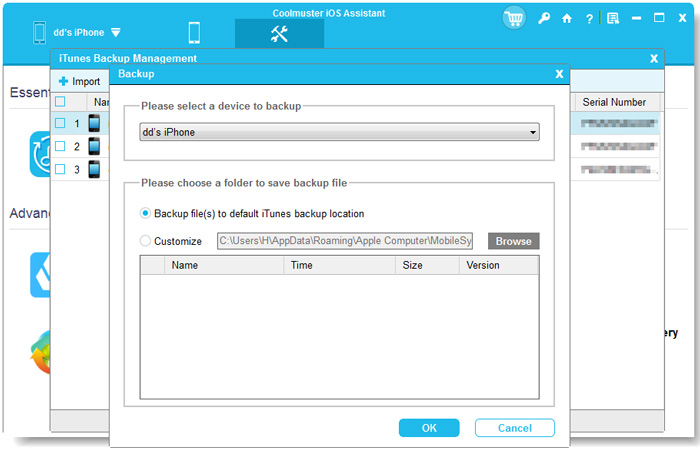
如果要更改iTunes備份位置,可以先在計算機上找到預設的iTunes備份位置,然後按照上述說明自定義 iOS 備份位置。如您所見,對於沒有程式設計知識的人來說,命令方式太複雜了,只有 Coolmuster iPhone Backup Extractor 和 Coolmuster iOS Assistant 是查看iTunes備份和更改計算機上iTunes備份位置的最簡單方法。因此,我強烈建議您嘗試這兩個工具。
如果您在使用時遇到困難,請在評論中告訴我們。
相關文章: